วิธีแก้ไขการใช้งาน CPU สูง hkcmd
เผยแพร่แล้ว: 2021-10-11
ไฟล์เรียกทำงาน hkcmd นั้นเป็น ล่ามฮ็อตคีย์ ที่เป็นของ Intel มีปัญหาทั่วไปของโมดูล hkcmd ที่ใช้ CPU สูงใน Windows ทำให้ระบบช้าลง โมดูล hkcmd อาจเริ่มทำงานระหว่างการเริ่มต้น Windows ซึ่งจะทำให้กระบวนการบูต Windows ช้าลง หากคุณกำลังประสบปัญหาเดียวกันและพบว่ามันน่ารำคาญ ก็ไม่ต้องกังวลอีกต่อไป วันนี้ เราจะช่วยคุณแก้ไขปัญหาการใช้งาน CPU สูง hkcmd นอกจากนี้ยังจะแนะนำให้คุณปิดการใช้งานโมดูล hkcmd ในระหว่างการเริ่มต้น ดังนั้นอ่านต่อ!

สารบัญ
- วิธีแก้ไขการใช้งาน CPU สูง hkcmd
- วิธีที่ 1: สิ้นสุดงานโดยใช้ตัวจัดการงาน
- วิธีที่ 2: เรียกใช้ Antivirus Scan
- วิธีที่ 3: อัปเดตไดรเวอร์กราฟิก
- วิธีที่ 4: ติดตั้งไดรเวอร์กราฟิกใหม่
- วิธีที่ 5: ล้างไฟล์ชั่วคราว
- วิธีที่ 5A: การล้างข้อมูลด้วยตนเอง
- วิธีที่ 5B: การล้างข้อมูลอย่างเป็นระบบ
- วิธีที่ 6: เรียกใช้ SFC & DISM Scan
- วิธีที่ 7: อัปเดต Windows
- ปิดใช้งานโมดูล hkcmd เมื่อเริ่มต้น
วิธีแก้ไขการใช้งาน CPU สูง hkcmd
ปัญหาทั่วไปบางประการที่คุณอาจประสบกับไฟล์ hkcmd.exe มีดังต่อไปนี้:
- ระบบของคุณอาจขัดข้อง บ่อยขึ้น ดังนั้น งานที่ไม่ได้บันทึกทั้งหมดจะถูกทิ้งให้อยู่ตามลำพัง ส่งผลให้ข้อมูลสูญหาย ความผิดพลาดของระบบทำให้ประสิทธิภาพโดยรวมของคอมพิวเตอร์ลดลงและทำให้เกิดปัญหาด้านประสิทธิภาพ
- ไฟล์ hkcmd.exe จะพยายามรบกวนเซิร์ฟเวอร์ Microsoft ทุกครั้งที่คุณบูตระบบ ซึ่งบางครั้งอาจ ทำให้คุณไม่สามารถเข้าถึงเว็บเบราว์เซอร์ ได้
- มัน ใช้ทรัพยากรของ CPU เป็นจำนวนมาก ดังนั้นจึงนำไปสู่ความล่าช้าของระบบเช่นกัน
ทำตามคำแนะนำด้านล่างเพื่อแก้ไขการใช้งาน CPU สูงที่เกิดจาก hkcmd
วิธีที่ 1: สิ้นสุดงานโดยใช้ตัวจัดการงาน
อาจมีแอปพลิเคชั่นมากมายที่ทำงานอยู่เบื้องหลังซึ่งส่งผลต่อประสิทธิภาพของระบบ ต่อไปนี้เป็นวิธีแก้ไขการใช้งาน CPU สูง hkcmd.exe โดยจบงานดังกล่าว:
1. เปิดตัว จัดการงาน โดยกด Ctrl + Shift + Esc คีย์พร้อมกัน
2. ในแท็บ กระบวนการ ค้นหาและเลือก งาน hkcmd
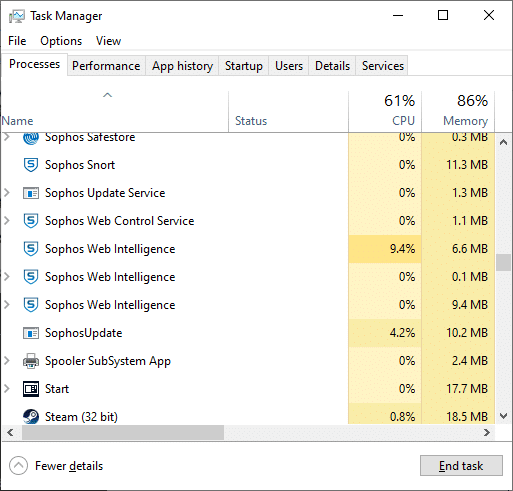
3. สุดท้าย เลือก End Task และ รีบูต พีซีของคุณ
วิธีที่ 2: เรียกใช้ Antivirus Scan
Windows Defender อาจไม่รู้จักภัยคุกคามเมื่อไวรัสหรือมัลแวร์ใช้ไฟล์ hkcmd.exe เป็นการพรางตัว ด้วยวิธีนี้ แฮกเกอร์อาจบุกรุกระบบของคุณได้อย่างง่ายดาย ซอฟต์แวร์ที่เป็นอันตรายบางอย่าง เช่น เวิร์ม บัก บอท แอดแวร์ ฯลฯ อาจมีส่วนทำให้เกิดปัญหานี้เช่นกัน เนื่องจากพวกมันมีเจตนาที่จะสร้างความเสียหายให้กับระบบของคุณ ขโมยข้อมูลส่วนตัว หรือสอดแนมคุณ เราจำเป็นต้องกำจัดสิ่งเหล่านี้โดยเร็วที่สุด
เคล็ดลับแบบมือโปร: อย่าเปิดอีเมลที่น่าสงสัยหรือคลิกบนลิงก์เพื่อหลีกเลี่ยงการโจมตีของไวรัสหรือมัลแวร์
โปรแกรมป้องกันมัลแวร์หลายโปรแกรมสามารถช่วยคุณบล็อกหรือลบซอฟต์แวร์ที่เป็นอันตรายได้ พวกเขาสแกนและปกป้องระบบของคุณเป็นประจำ ดังนั้น เพื่อหลีกเลี่ยงข้อผิดพลาดการใช้งาน CPU สูงของ hkcmd.exe ให้เรียกใช้การสแกนไวรัสในระบบของคุณดังนี้:
1. กดปุ่ม Windows + I พร้อมกันเพื่อเปิด Windows Settings
2. ที่นี่ คลิกที่ Update & Security ดังที่แสดง
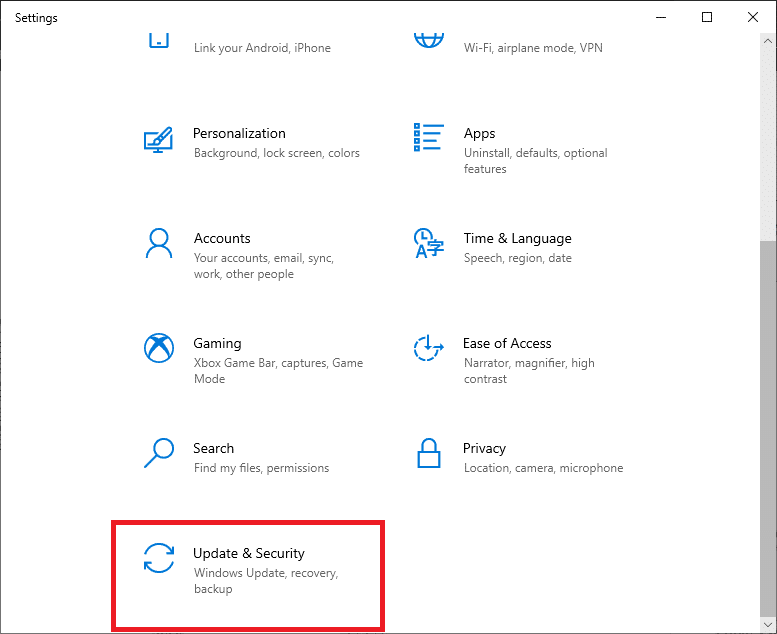
3. คลิกที่ Windows Security ในบานหน้าต่างด้านซ้าย
4. จากนั้นเลือกตัวเลือก การ ป้องกันไวรัสและภัยคุกคาม ภายใต้ พื้นที่การป้องกัน
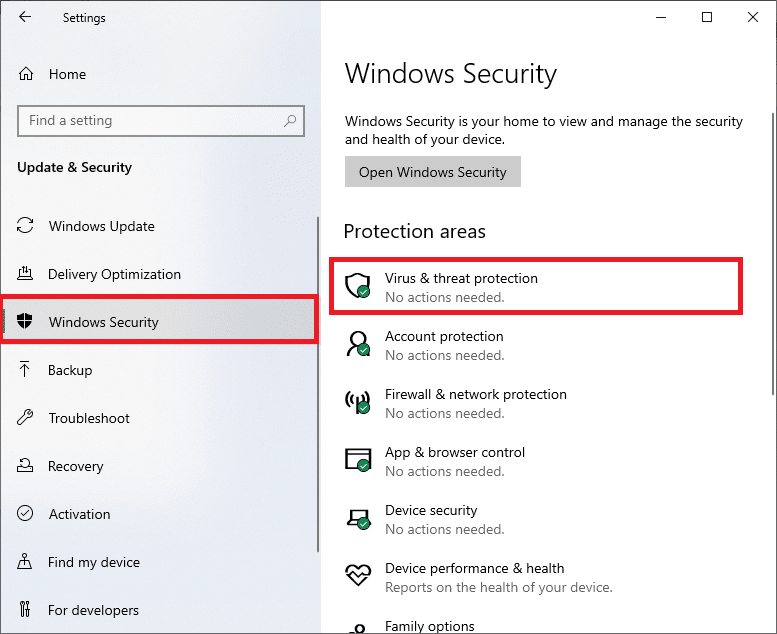
5ก. ภัยคุกคามทั้งหมดจะถูกเกณฑ์ที่นี่ คลิกที่ เริ่มการดำเนินการ ภายใต้ ภัยคุกคามปัจจุบัน เพื่อดำเนินการกับภัยคุกคาม
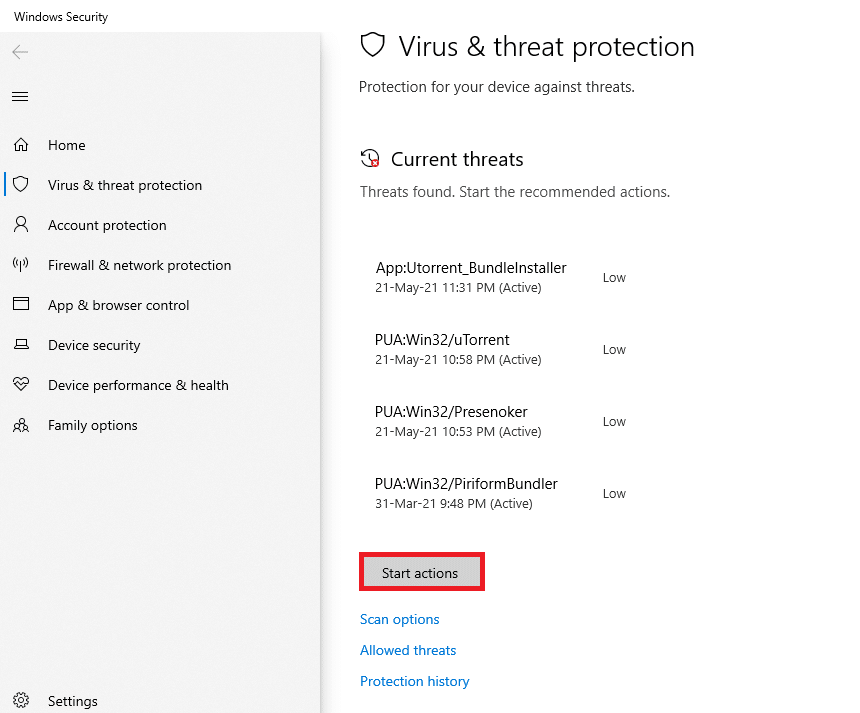
5B. หากคุณไม่มีภัยคุกคามใด ๆ ในระบบของคุณ ระบบจะแสดงการแจ้งเตือนว่า ไม่ต้องดำเนินการใด ๆ ตามที่ไฮไลต์ด้านล่าง

6. คลิกที่ Scan options เพื่อดูตัวเลือกการสแกนสำหรับพีซี Windows ของคุณ
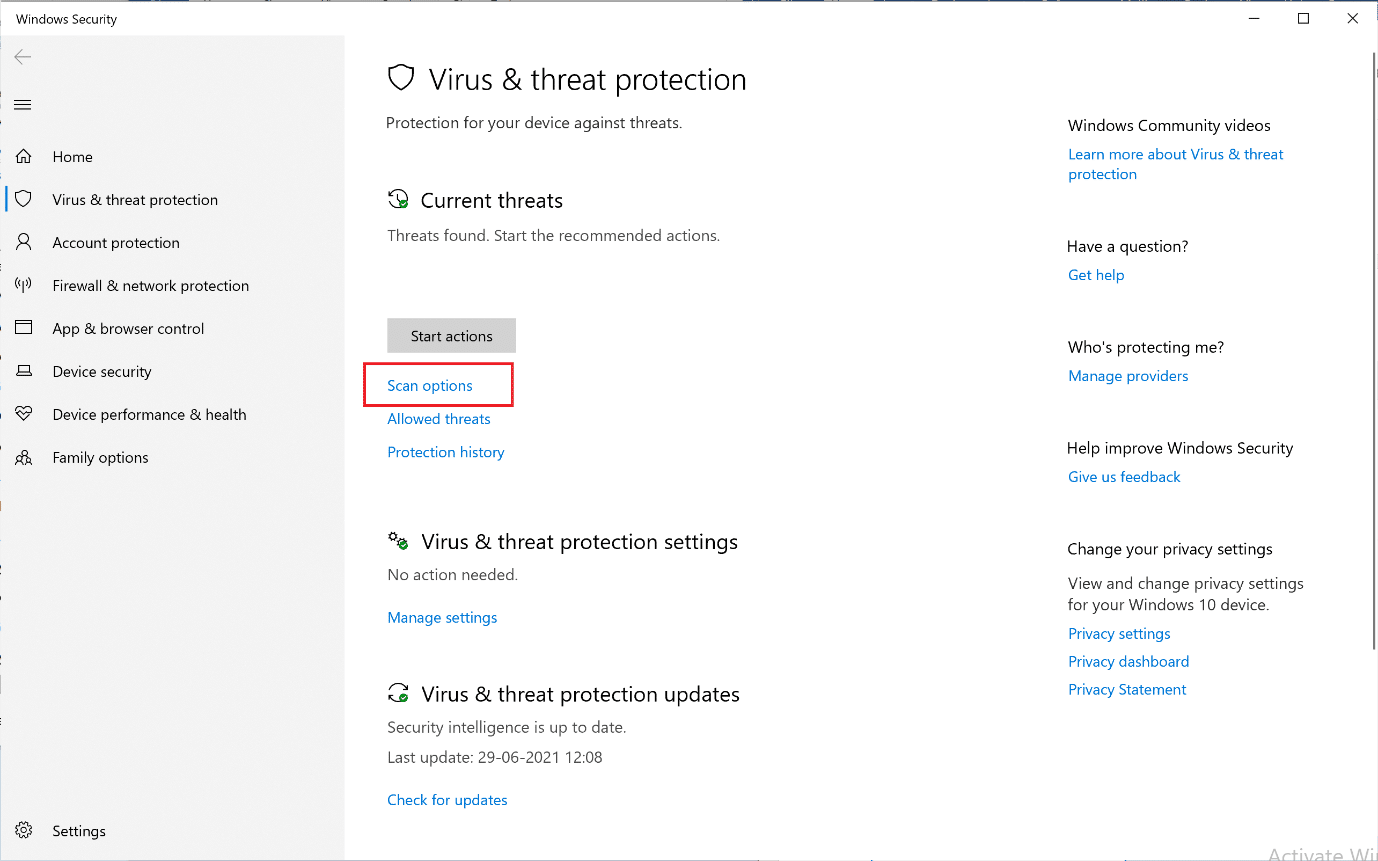
7. เรียกใช้ Windows Defender Offline Scan เพื่อตรวจสอบมัลแวร์ hkcmd เมื่อเริ่มต้น
หมายเหตุ: ขอแนะนำให้เรียกใช้การ สแกนแบบเต็ม เพื่อตรวจสอบเชิงลึกในช่วงเวลาที่ไม่ใช่เวลาทำงาน
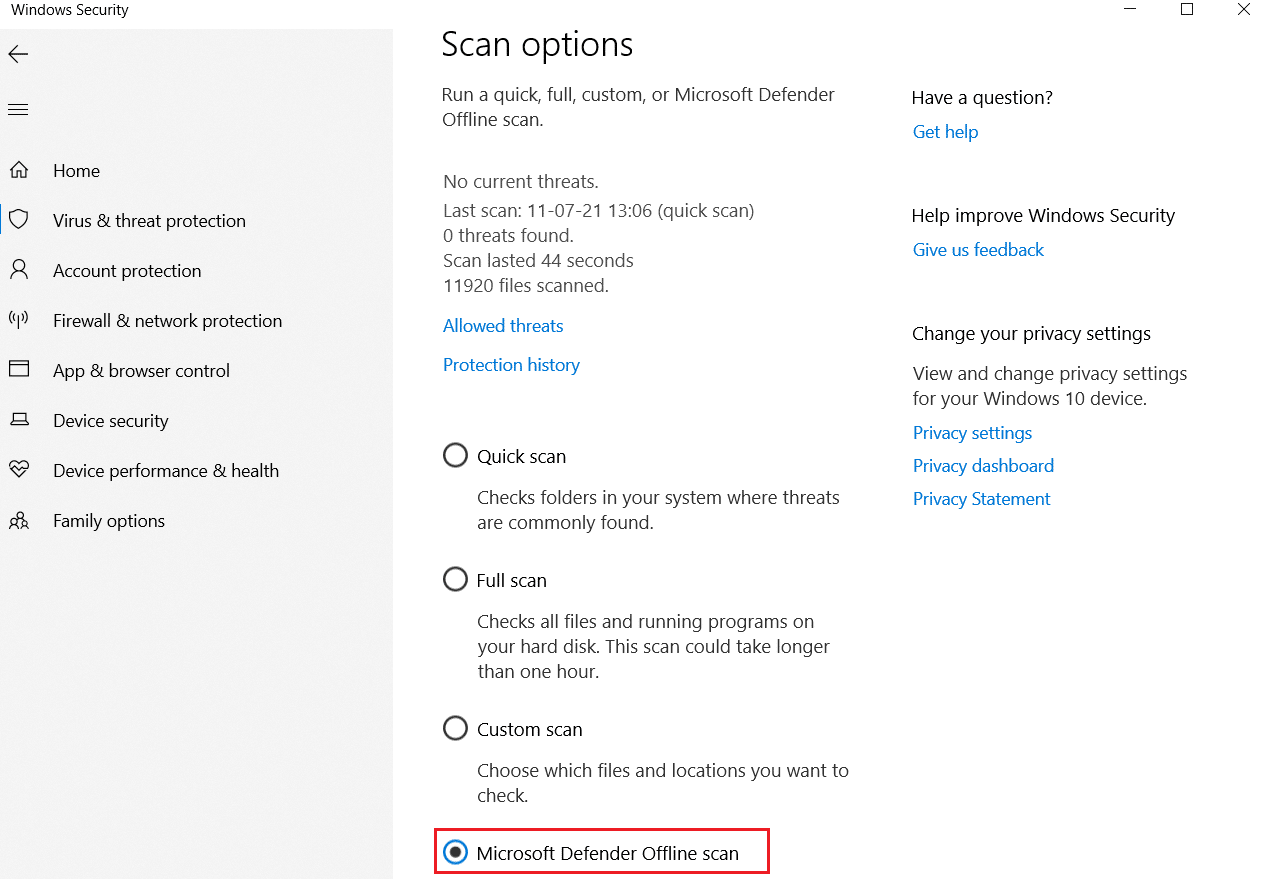
อ่านเพิ่มเติม: ฆ่ากระบวนการเร่งรัดทรัพยากรด้วย Windows Task Manager (GUIDE)
วิธีที่ 3: อัปเดตไดรเวอร์กราฟิก
ลองอัปเดตไดรเวอร์เป็นเวอร์ชันล่าสุดเพื่อแก้ไขการใช้งาน CPU สูงที่เกิดจาก hkcmd ในเดสก์ท็อป/แล็ปท็อป Windows
1. กด ปุ่ม Windows พิมพ์ device manager แล้ว กด Enter
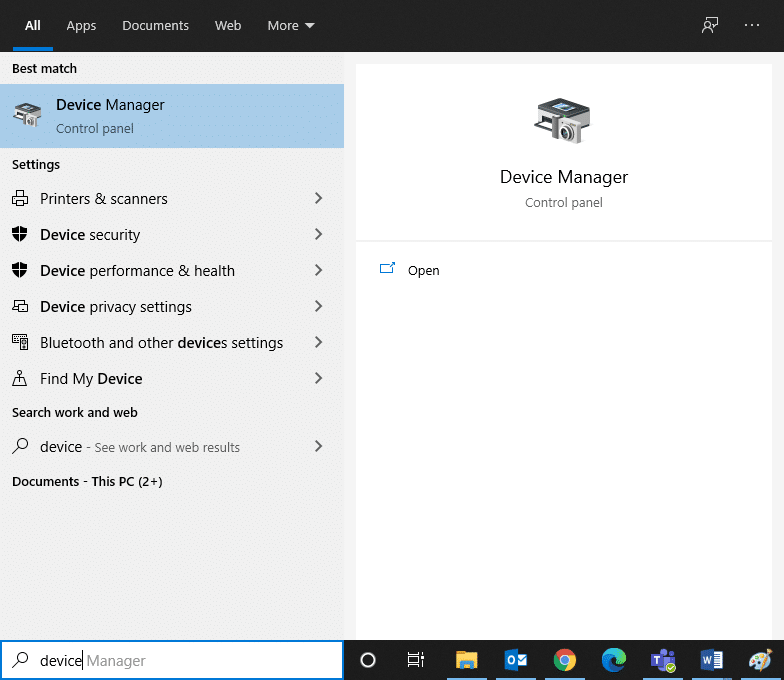
2. เลื่อนลงไปที่ การ์ดแสดงผล และดับเบิลคลิกเพื่อขยาย
3. ตอนนี้ ให้คลิกขวาที่ ไดรเวอร์การ์ดแสดงผล แล้วคลิก อัปเดตไดรเวอร์ ดังที่แสดงด้านล่าง
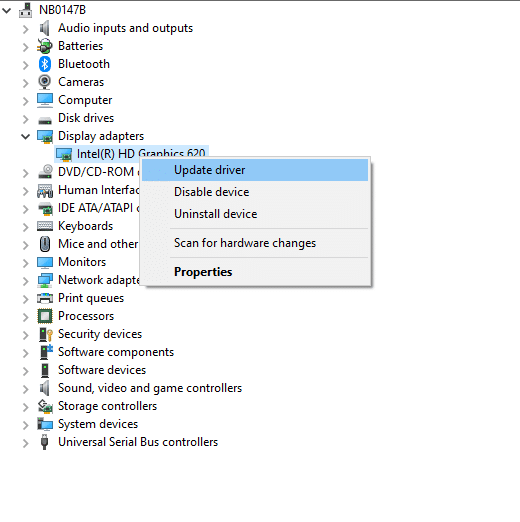
4. คลิกที่ ค้นหาอัตโนมัติสำหรับซอฟต์แวร์ไดรเวอร์ ที่อัพเดต เพื่ออัพเดตไดรเวอร์โดยอัตโนมัติ
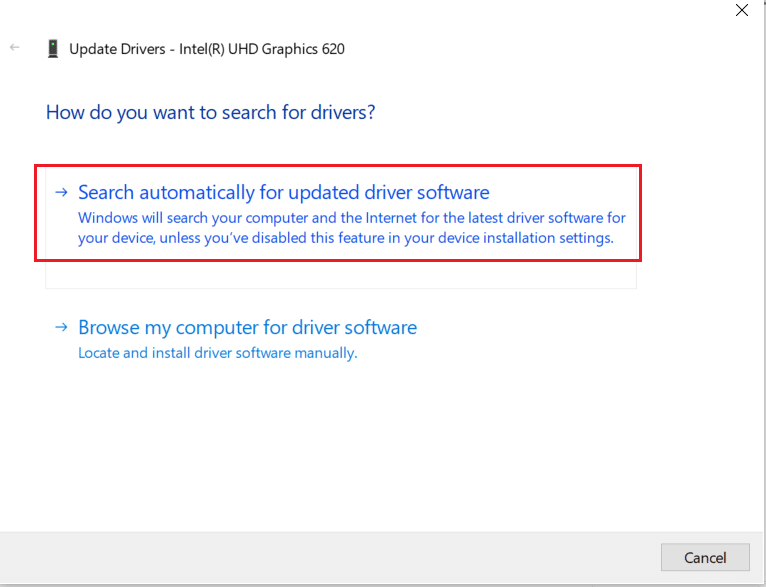
5. Windows จะสแกนหาไดรเวอร์ที่อัพเดตโดยอัตโนมัติและติดตั้งตามที่แสดง
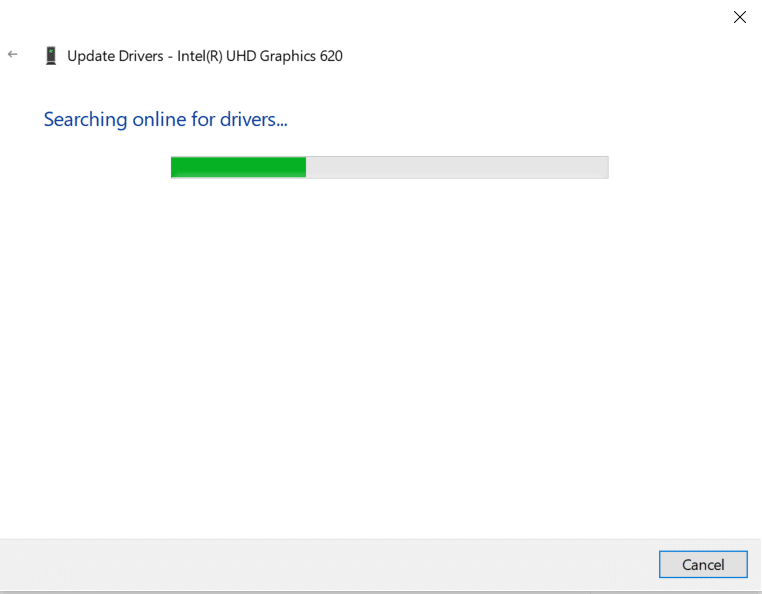
6. หลังจากการติดตั้งเสร็จสิ้น ให้ รีสตาร์ทพีซีของคุณ
วิธีที่ 4: ติดตั้งไดรเวอร์กราฟิกใหม่
หากการอัปเดตไดรเวอร์ไม่ช่วยแก้ไขปัญหา คุณยังสามารถถอนการติดตั้งไดรเวอร์การ์ดแสดงผลแล้วติดตั้งอีกครั้ง ในทั้งสองกรณีผลสุทธิจะเหมือนกัน
1. ไปที่ Device Manager > Display Adapters เหมือนเดิม
2. ตอนนี้ คลิกขวาที่ ไดรเวอร์ แล้วเลือก ถอนการติดตั้งอุปกรณ์
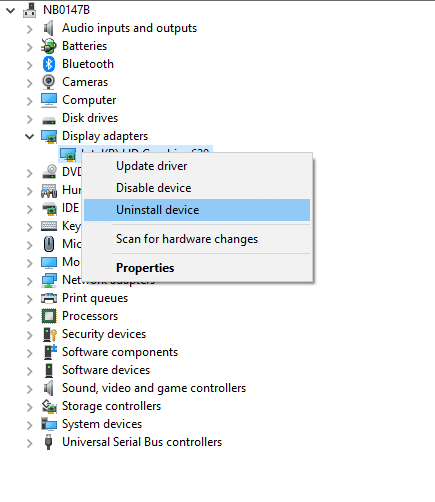
3. คำเตือนจะปรากฏขึ้นบนหน้าจอ ทำเครื่องหมายในช่อง ลบซอฟต์แวร์ไดรเวอร์สำหรับอุปกรณ์นี้ แล้วคลิก ถอนการติดตั้ง

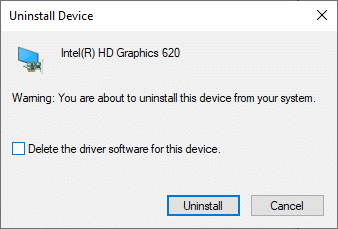
4 เยี่ยมชมเว็บไซต์ของ ผู้ผลิต เพื่อดาวน์โหลดไดรเวอร์ด้วยตนเองตามข้อกำหนดของระบบ ตัวอย่างเช่น Intel, AMD หรือ NVIDIA
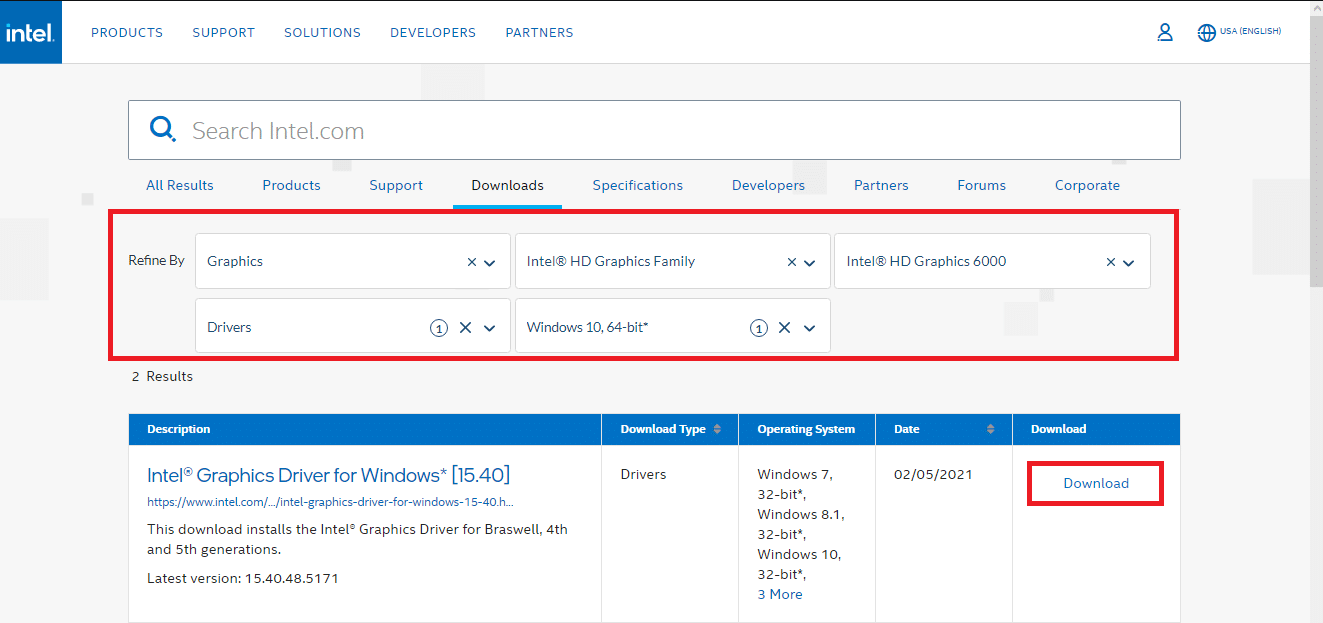
5. เรียกใช้ ไฟล์ .exe ที่ดาวน์โหลด มาเพื่อติดตั้งไดรเวอร์
ตรวจสอบว่าสามารถแก้ไขการใช้งาน CPU สูงของ hkcmd ได้หรือไม่
อ่านเพิ่มเติม: 4 วิธีในการอัปเดตไดรเวอร์กราฟิกใน Windows 10
วิธีที่ 5: ล้างไฟล์ชั่วคราว
เมื่อระบบของคุณเสียหาย hkcmd หรือไฟล์ชั่วคราว คุณจะพบการใช้งาน CPU สูงของ hkcmd คุณสามารถแก้ไขข้อผิดพลาดนี้ได้โดยล้างไฟล์ชั่วคราวในระบบของคุณด้วยวิธีสองประการต่อไปนี้:
วิธีที่ 5A: การล้างข้อมูลด้วยตนเอง
1. กดปุ่ม Windows และพิมพ์ %temp%
2. ตอนนี้ ให้คลิกที่ Open เพื่อเปิดโฟลเดอร์ Temporary files (.tmp)
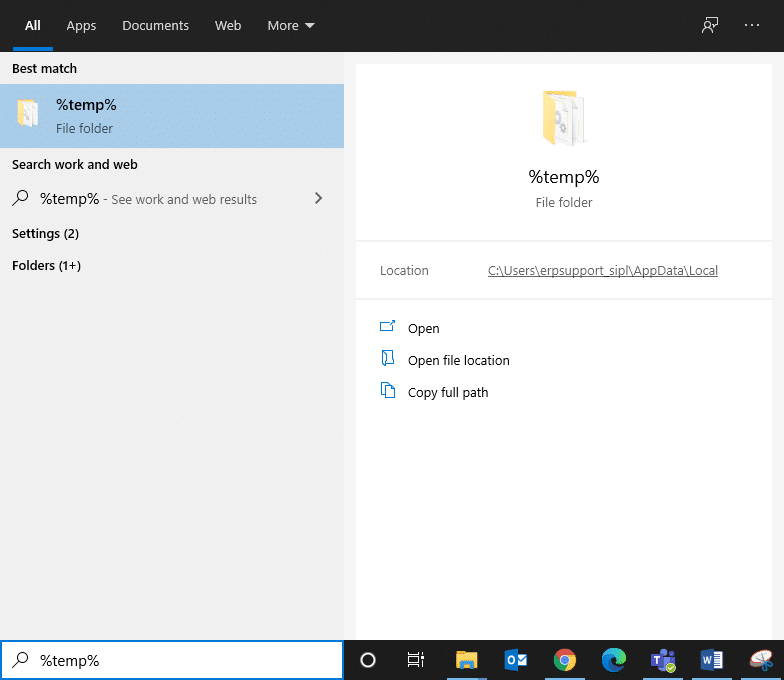
3. ตอนนี้ เลือก ไฟล์ทั้งหมดโดยกด Ctrl + A คีย์พร้อมกัน
4. กดปุ่ม Shift + Del พร้อมกันเพื่อลบไฟล์ชั่วคราวทั้งหมดอย่างถาวร
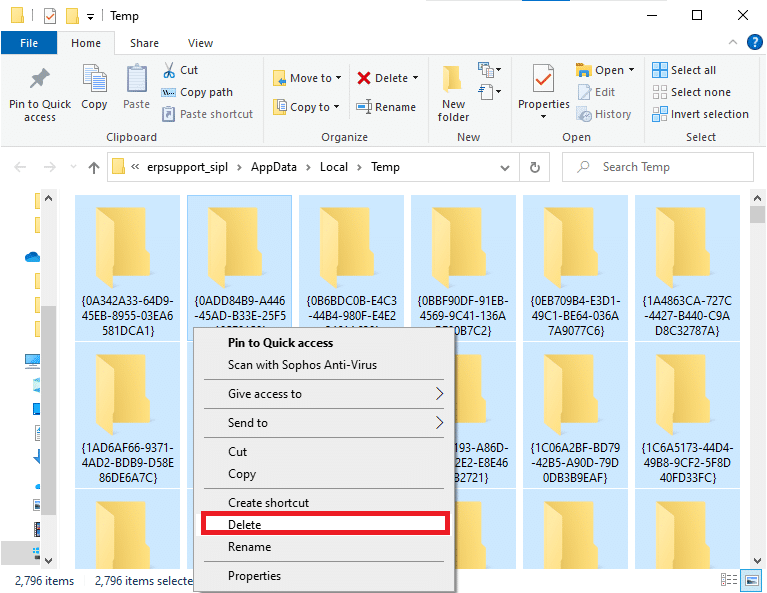
วิธีที่ 5B: การล้างข้อมูลอย่างเป็นระบบ
1. กด ปุ่ม Windows และพิมพ์ Disk Cleanup ในแถบค้นหา เปิด Disk Cleanup จากผลการค้นหาดังที่แสดง
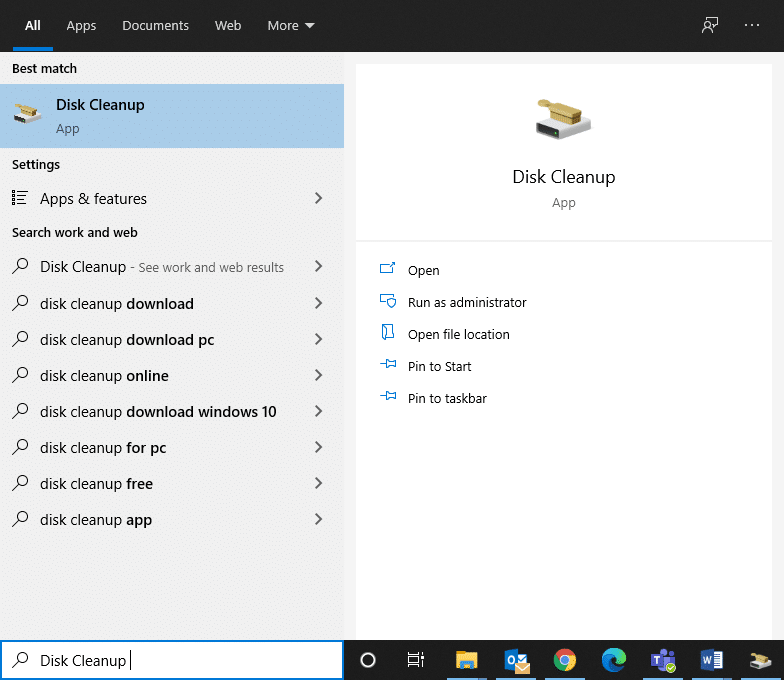
2. ตอนนี้ เลือกไดรฟ์ที่ คุณต้องการดำเนินการล้างข้อมูล และคลิก ตกลง
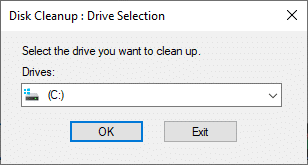
3. ที่นี่ ให้ทำเครื่องหมายในช่องชื่อ ไฟล์อินเทอร์เน็ตชั่วคราว แล้วคลิก ตกลง
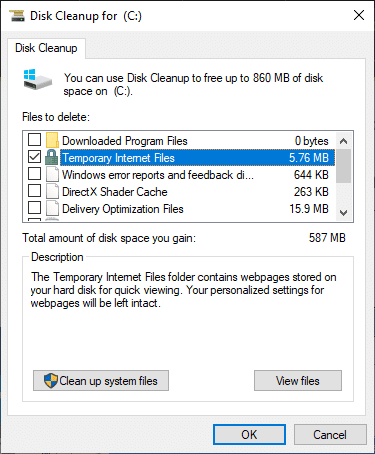
วิธีที่ 6: เรียกใช้ SFC & DISM Scan
ผู้ใช้ Windows 10 สามารถสแกนและซ่อมแซมไฟล์ระบบได้โดยอัตโนมัติโดยเรียกใช้ System File Checker และ Deployment Image Servicing & Management สิ่งนี้จะช่วยคุณแก้ไขการใช้งาน CPU สูง hkcmd
แต่ก่อนดำเนินการต่อ ขอแนะนำให้คุณบูต Windows ของคุณใน Safe boot
1. กด Windows Key + R จากนั้นพิมพ์ msconfig แล้วกด Enter เพื่อเปิดหน้าต่าง System Configuration
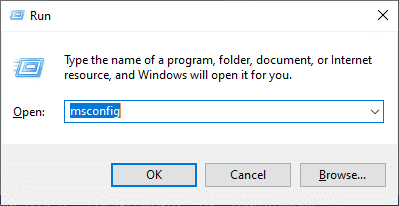
2. เลือกแท็บ Boot เลือกช่อง Safe boot ใต้ Boot options แล้วคลิก OK
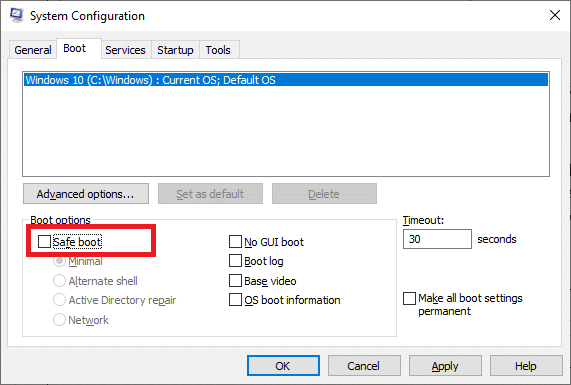
3. พรอมต์จะปรากฏขึ้น คลิกที่ รีสตาร์ท และระบบของคุณจะบูตในเซฟโหมด
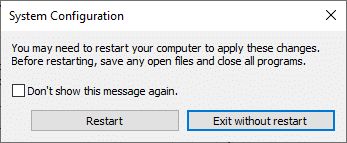
4. ตอนนี้ ค้นหา cmd และคลิกที่ Run as administrator ดังที่แสดง การดำเนินการนี้จะเปิด Command Prompt พร้อม สิทธิ์ระดับผู้ดูแลระบบ
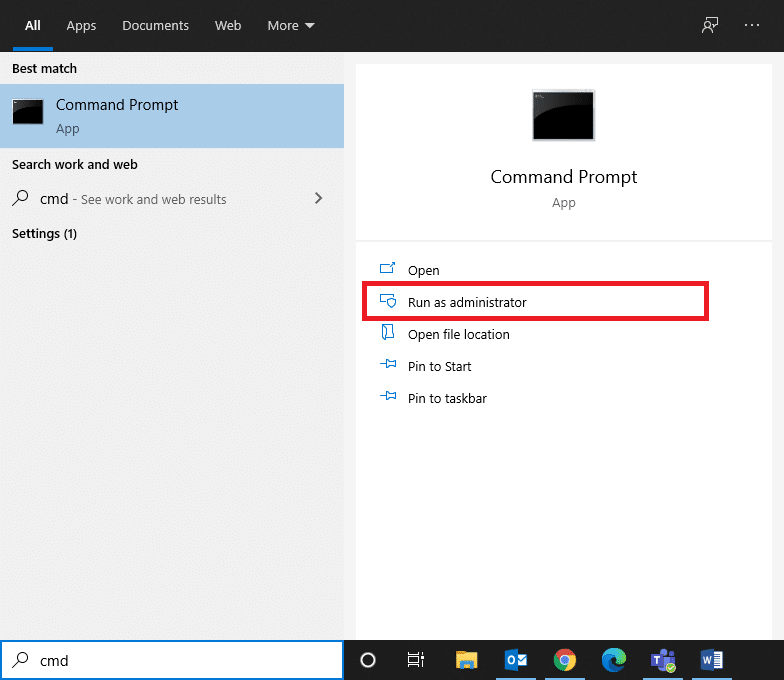
5. ป้อนคำสั่ง: sfc /scannow แล้วกด Enter System File Checker จะสแกนและซ่อมแซมโปรแกรมทั้งหมดโดยอัตโนมัติ
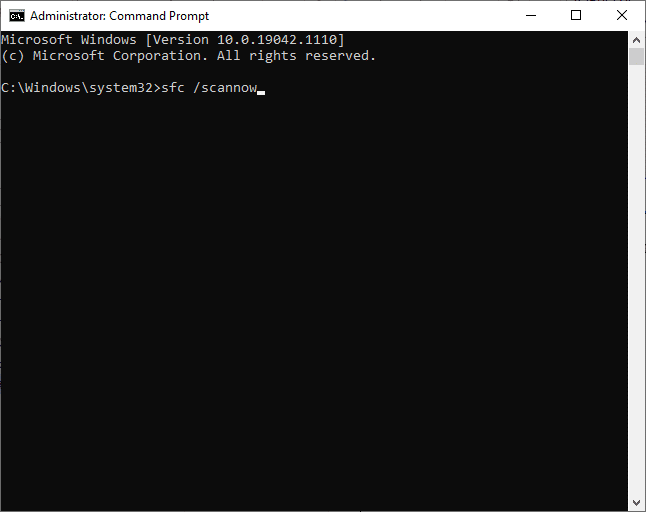
6. หากไม่ได้ผล ให้รันคำสั่งต่อไปนี้ทีละตัว:
Dism /Online /Cleanup-Image /CheckHealth Dism /Online /Cleanup-Image /ScanHealth Dism /Online /Cleanup-Image /RestoreHealth
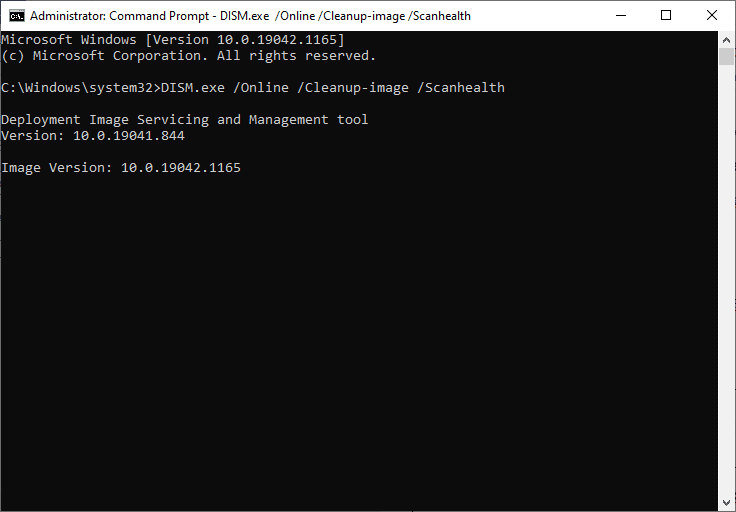
อ่านเพิ่มเติม: วิธีซ่อมแซมไฟล์ระบบที่เสียหายใน Windows 10
วิธีที่ 7: อัปเดต Windows
หากคุณไม่ได้รับการแก้ไขโดยวิธีการดังกล่าวข้างต้น การติดตั้งการอัปเดตใหม่จะช่วยคุณแก้ไขจุดบกพร่องในระบบของคุณและแก้ไขการใช้งาน CPU สูงของ hkcmd มิฉะนั้น ไฟล์ในระบบจะเข้ากันไม่ได้กับไฟล์ hkcmd ซึ่งส่งผลให้มีการใช้งาน CPU สูงซึ่งเกิดจาก hkcmd
1. ไปที่ Update & Security ตามคำแนะนำใน วิธีที่ 2
2. ตอนนี้ เลือก ตรวจหาการอัปเดต จากแผงด้านขวา
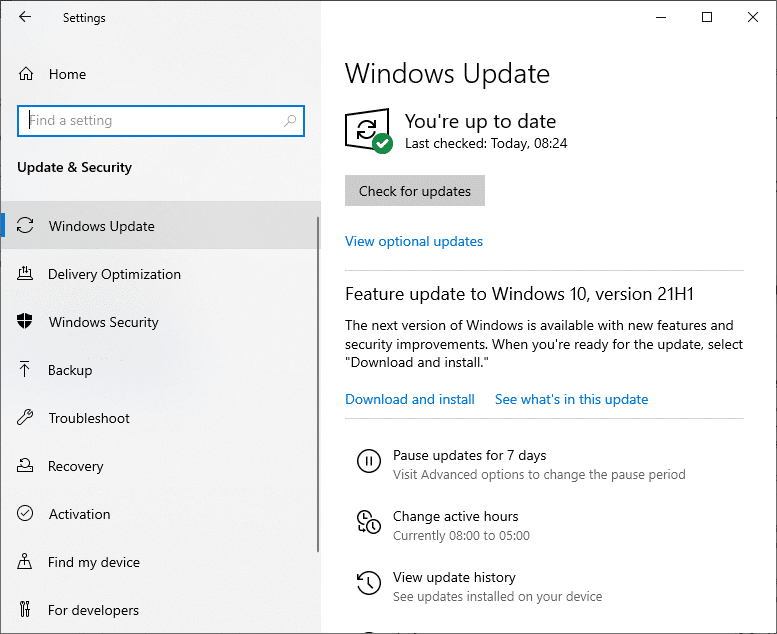
3A. หากต้องการดาวน์โหลดและติดตั้งอัปเดตล่าสุดที่มี ให้คลิกที่ ติดตั้ง ทันที ตามที่แสดง
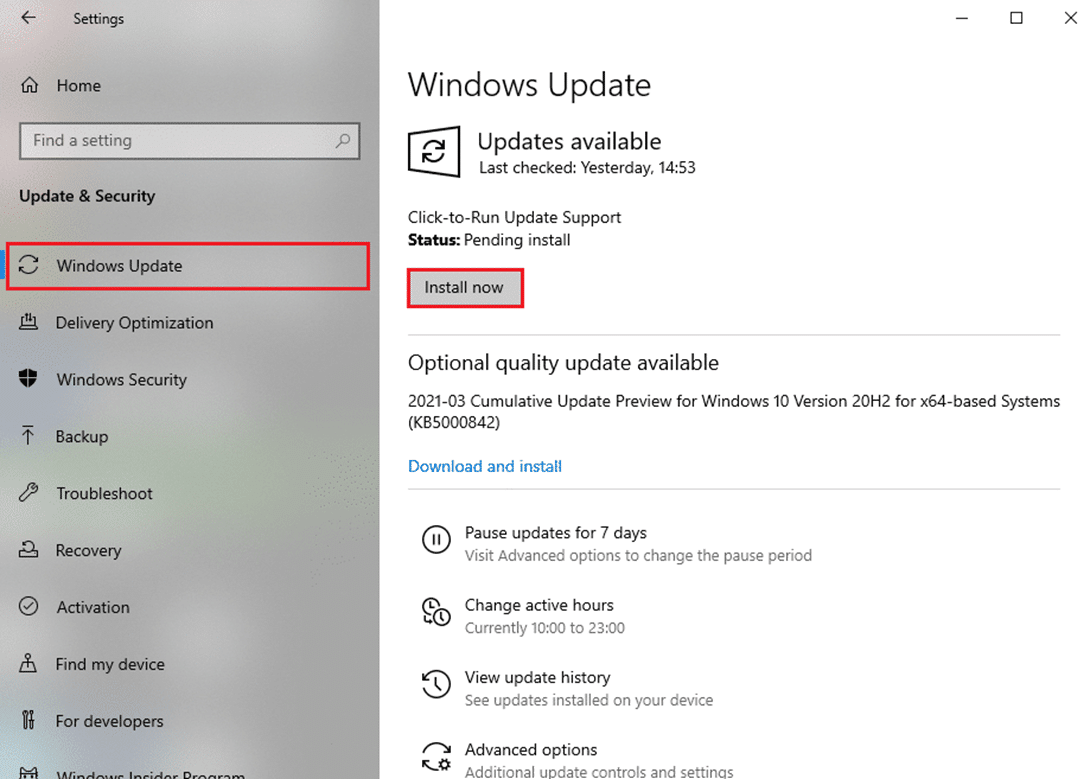
3B. หากระบบของคุณเป็นเวอร์ชันล่าสุดอยู่แล้ว ระบบจะแสดงข้อความ You're up to date
4. รีสตาร์ท พีซีของคุณ และตรวจสอบว่าปัญหาได้รับการแก้ไขแล้วหรือไม่
ปิดใช้งานโมดูล hkcmd เมื่อเริ่มต้น
หากคุณต้องการปิดการใช้งานโมดูล hkcmd เมื่อเริ่มต้นเพื่อไม่ให้โหลดทุกครั้งที่ Windows OS บูท คุณสามารถปิดใช้งานได้จากตัวจัดการงานตามที่อธิบายไว้ในวิธีนี้ ซึ่งจะช่วยให้การใช้งาน CPU สูงที่เกิดจาก hkcmd
1. คลิกขวาที่ ไอคอน Windows และเลือก Task Manager ดังที่แสดง
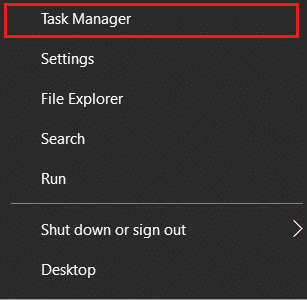
2. สลับไปที่แท็บ เริ่มต้น ในตัวจัดการงาน
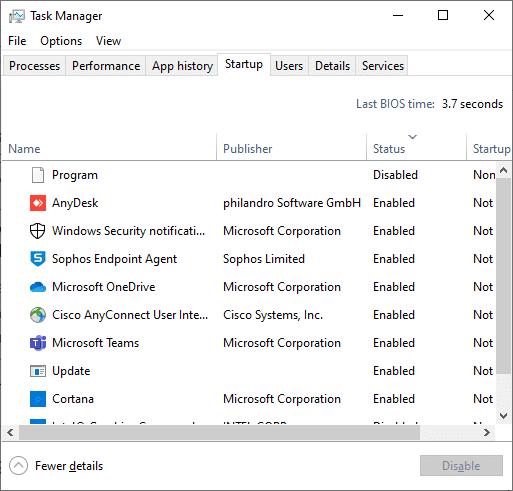
3. ที่นี่ เลือก งาน hkcmd และคลิกที่ ปิด การใช้งาน
หมายเหตุ: เราได้ปิดการใช้งาน Skype เพื่อจุดประสงค์ในการอธิบายด้านล่าง
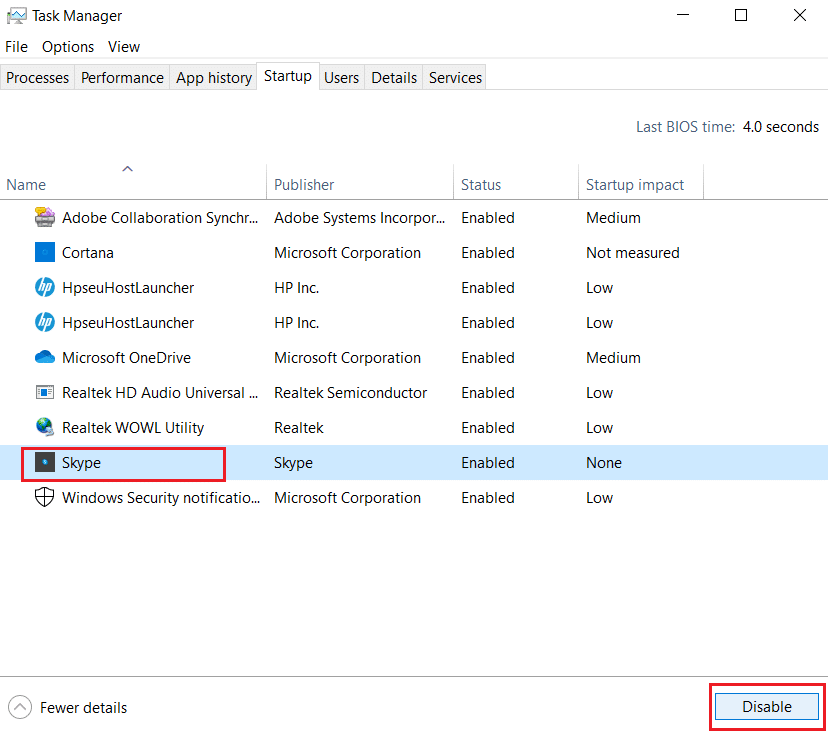
ที่แนะนำ:
- วิธีแก้ไขข้อผิดพลาด 0x80300024
- วิธีแก้ไขการใช้งาน CPU สูงใน Windows 10
- วิธีแก้ไขรหัสข้อผิดพลาด 0x80004005
- แก้ไขปัญหาการดาวน์โหลดการบล็อก Chrome
- แก้ไข USB ทำให้ตัดการเชื่อมต่อและเชื่อมต่อใหม่
เราหวังว่าคู่มือนี้จะเป็นประโยชน์และคุณสามารถ แก้ไขการใช้งาน CPU สูง hkcmd บน Windows 10 ได้ แจ้งให้เราทราบว่าวิธีใดได้ผลดีที่สุดสำหรับคุณ นอกจากนี้ หากคุณมีคำถาม/ข้อเสนอแนะใดๆ เกี่ยวกับบทความนี้ โปรดทิ้งคำถามไว้ในส่วนความคิดเห็น
